随着数字娱乐的普及,人们越来越依赖电脑来听音乐、观看影片或者进行网络通讯。而一个良好的听觉体验往往离不开正确的耳机音量设置。在使用电脑耳机时,了解音量调整技巧可以帮助我们获得更好的听音效果,保护听力并且防止不必要的声音干扰。本文将详细为您介绍电脑耳机音量调整的多种技巧,帮助您更好地享受数字生活。
如何在操作系统层面调整电脑耳机音量
调整音量快捷键和音量控制面板
第一步,掌握电脑上的快捷键操作可以提高调整音量的效率。Windows系统和MacOS系统均提供了快速调整音量的功能。
在Windows系统中,通常可以按下`音量增大键`和`音量减小键`来直接调整耳机音量;使用`Windows键`+`X`再选择`音量混合器`可以进入更详细的音量控制。
在MacOS系统中,则使用`音量增大键`和`音量减小键`,或者通过菜单栏的音量图标点击选择音量选项来调整。
适配不同应用的音量需求
有时,某些应用的音量会显得特别低或者特别高,这时可以利用操作系统的“音量混音器”功能来调整特定应用的音量比重,确保在不同应用中获得均衡的音量体验。
在Windows系统中打开“音量混合器”后,您可以对单独应用的音量进行微调。
而在MacOS系统中,通过菜单栏的音量图标选项中找到对应应用进行调整。

在耳机硬件层面调整音量
硬件控制按钮的使用
大多数现代耳机都配备有物理或触摸式的音量控制按钮,这些按钮可以直接在耳机上进行音量大小的调整,无需触及电脑键盘,提供了极为便捷的用户体验。
请熟悉您的耳机型号和品牌提供的音量控制方式,不同的耳机可能会有不同的操作方法。
保持耳机按钮的清洁,避免脏污影响按键的灵敏度。
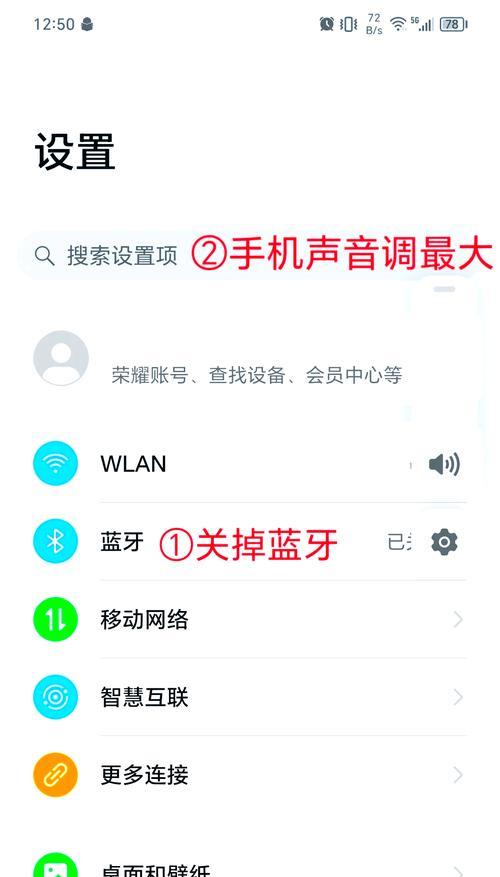
专业音频设置软件的使用
使用第三方音频增强软件
对于更高级的用户,可以通过下载和安装第三方音频增强软件,如EqualizerAPO和Peace,来自定义声音设置。
这类软件允许用户创建特定的音频配置文件,实现更高级的音频效果调整。
通过调整音频曲线、启用高/低通滤波器等功能,用户可以获得更加个性化和优化的听音效果。
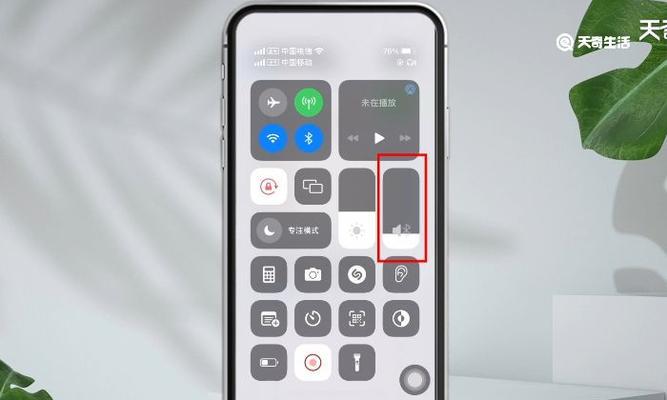
音量调整的注意事项及技巧
防止听力损伤
长时间在高音量下听音乐是导致听力损伤的主要原因之一。系统和耳机的音量控制可以帮您保持在一个安全的音量水平。
建议使用不超过设备最大音量的60%作为日常听音的音量上限。
定期检查耳机的隔音效果,避免过多的噪音干扰,导致不自觉增加音量。
确保足够的音量以避免过低音量影响体验
在某些情况下,耳机的音量可能会出乎意料的低,这可能是由于多种原因造成的,如驱动程序问题、音频接口故障等。
如果遇到音量过低的情况,请首先尝试检查电脑的音量设置是否为最大,并且确认音频驱动是最新的。
如果问题仍然存在,可能需要检查耳机的硬件是否出现故障,或者尝试更换音频输出设备接口。
结语
在享受音乐、学习或工作时,有效的电脑耳机音量调整能够带来更加舒适和安全的听觉体验。无论是操作系统层面的快速调整,还是借助耳机硬件的控制系统,亦或是第三方软件的深入设置,都有其独特之处。消费者只需按照需求和喜好选择合适的方法进行音量控制。记得在调整音量时,保护好自己的听力健康,提升听觉品质,让每一次的聆听都成为一次享受。
通过以上内容,读者应该已经能够理解电脑耳机音量调整的多种技巧,并且能够根据自己的实际需要在不同层面进行有效的音量控制。无论您是音乐爱好者还是职业音频工作者,都能从中找到适合自己的音量管理方法。希望这些技巧对您的电脑听音体验有所帮助。
标签: #电脑









